
时间:2021-02-13 00:00:51 来源:www.win10xitong.com 作者:win10
我们现在的电脑基本都是安装的win10系统,有时候总会遇到一些奇怪的问题,今天小编就遇到了Win10中设置永久英文输入法的问题,要是你的电脑知识不够丰富,那面对Win10中设置永久英文输入法的问题就不知道怎么办了。要是想自己来解决Win10中设置永久英文输入法的问题,小编这里提供一个解决思路:1、在左下角打开Win菜单,然后找到设置图标点击打开。2、接着win10 64位电脑就会打开设置界面,找到时间与语言设置,点击打开就可以了就简简单单的解决了。下面就是有图有真相的详细说说Win10中设置永久英文输入法的详尽解决举措。
推荐系统下载:系统之家Win10专业版
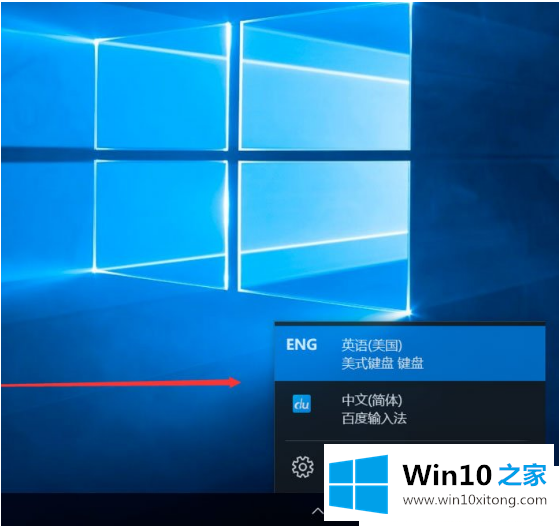
第一步:打开左下角的Win菜单,然后找到设置图标,点击Open。
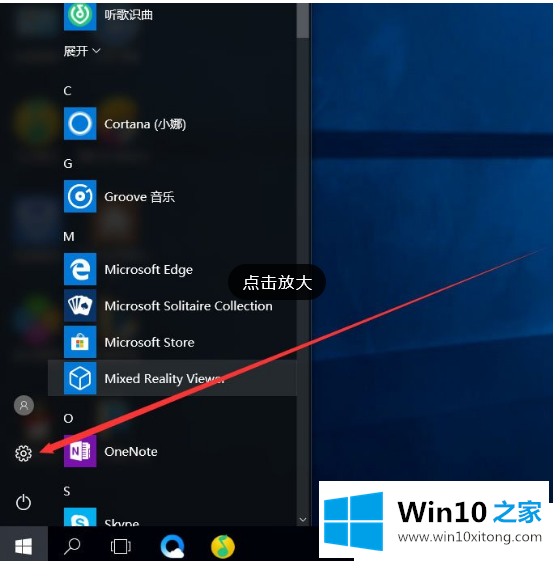
第二步:然后win10 64位电脑会打开设置界面,找到时间和语言设置,点击打开。
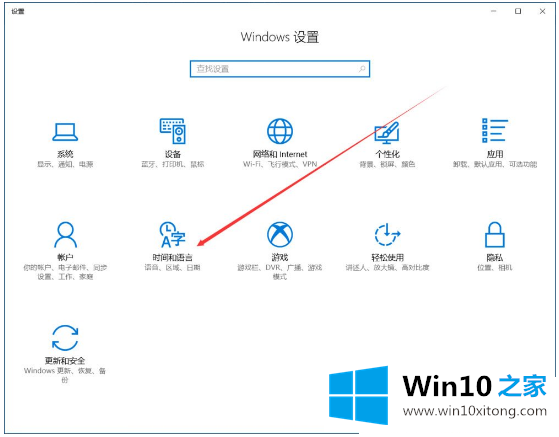
第三步:在左边找到地区和语言设置,点击打开,然后在右边找到并点击添加语言选项。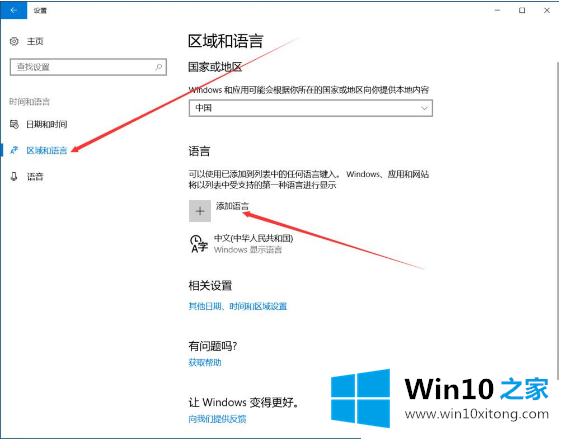
第四步:在左边输入框输入英文,然后按回车键搜索,找到英文,点击打开。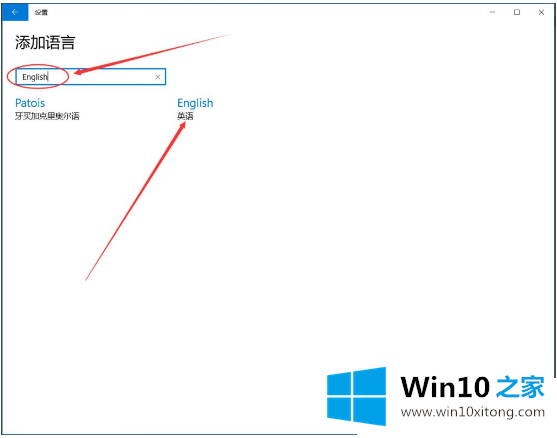
第五步:选择适合自己的英语模式,推荐美式英语。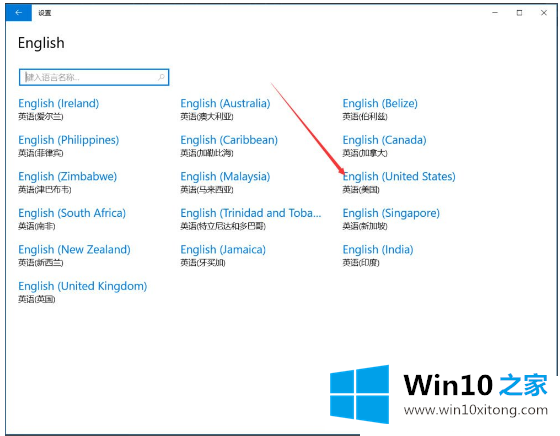
第六步:选择后,将默认语言改为刚刚添加的美式英语。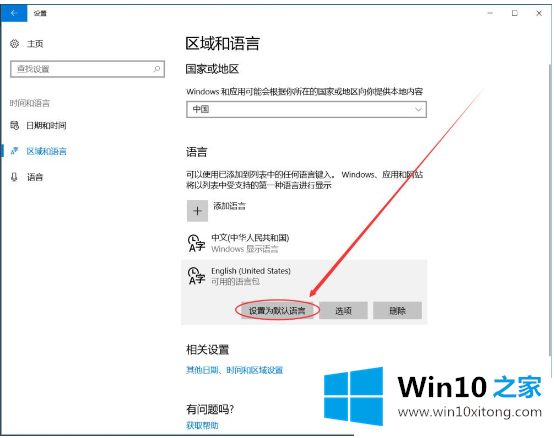
第七步:点击系统自带的中文输入,删除。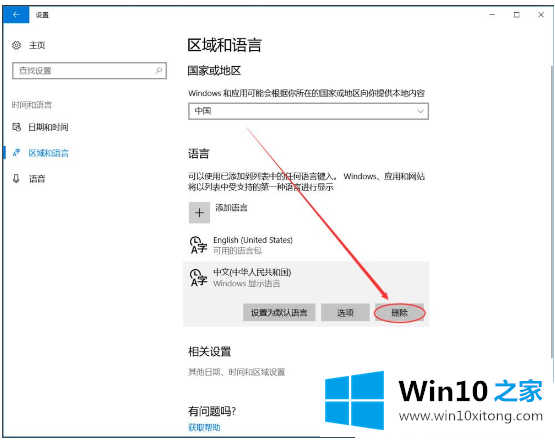
第八步:如果现在按Shift或Ctrl,就不会切换到中文输入。为了方便打字,可以在删除原有输入法后安装新的输入法,这样就可以放心打字了。玩游戏的时候会切换到打字模式。新安装的输入法会切换到Win菜单空间或Shift Alt。这里介绍一下Win10中设置永久英文输入法的诀窍。不知道你有没有学到。更多win10教程聚焦Win10 Home官网。
以上的内容主要说的就是Win10中设置永久英文输入法的详尽解决举措,要是顺利的帮助你把这个Win10中设置永久英文输入法的问题处理好了,希望你继续支持本站,如果有什么意见,可以给小编留言,谢谢大家。